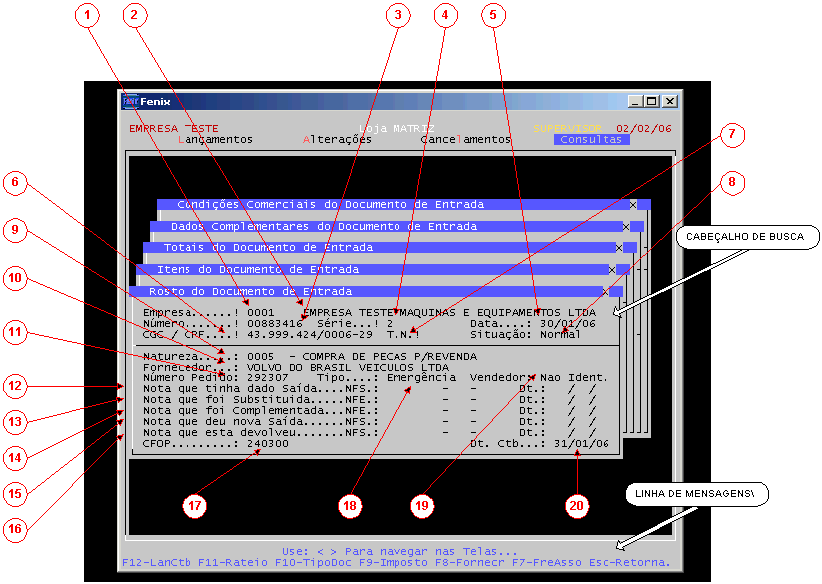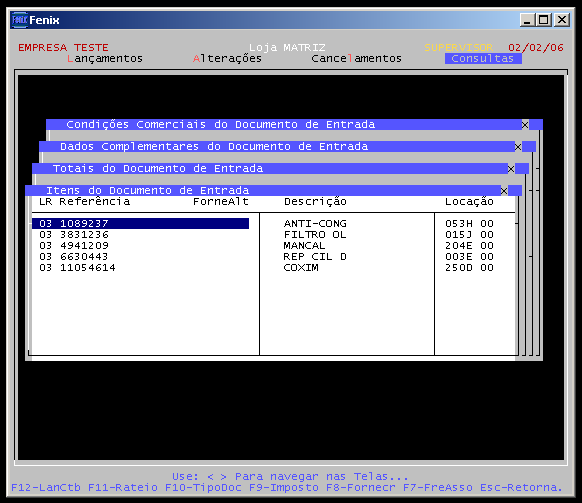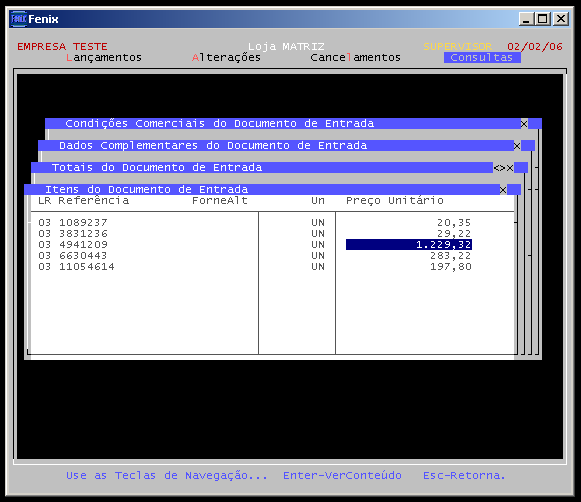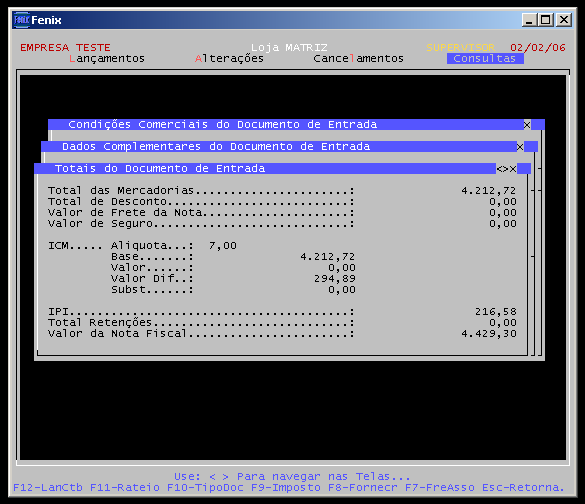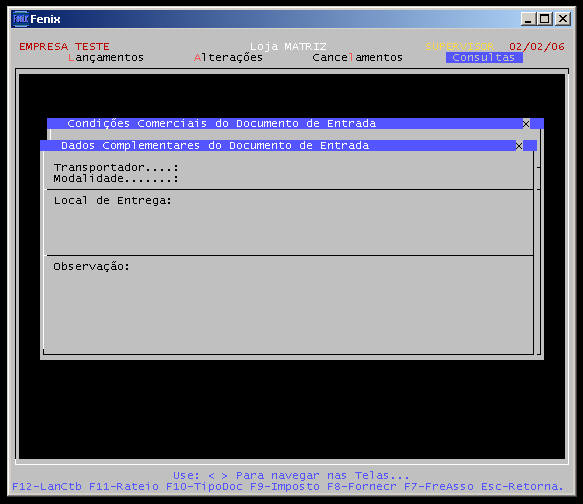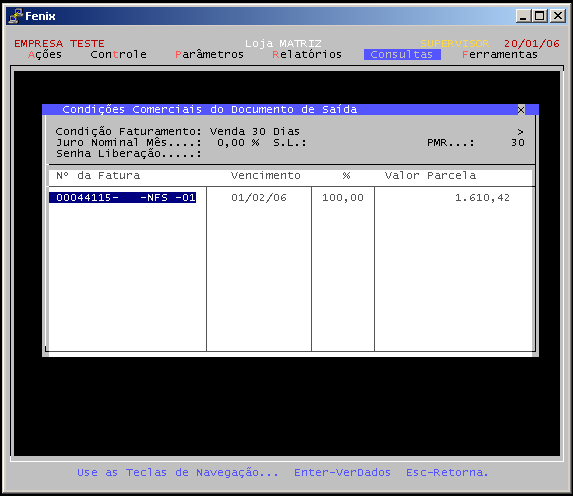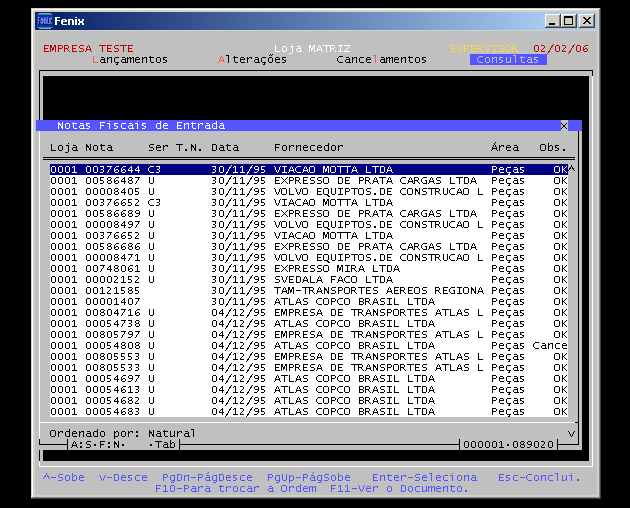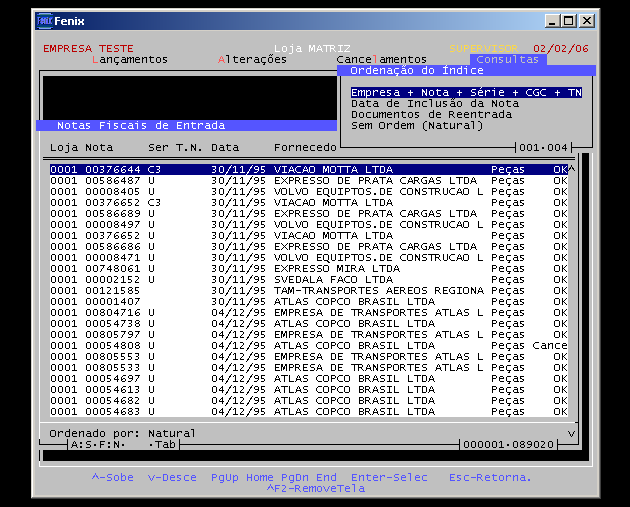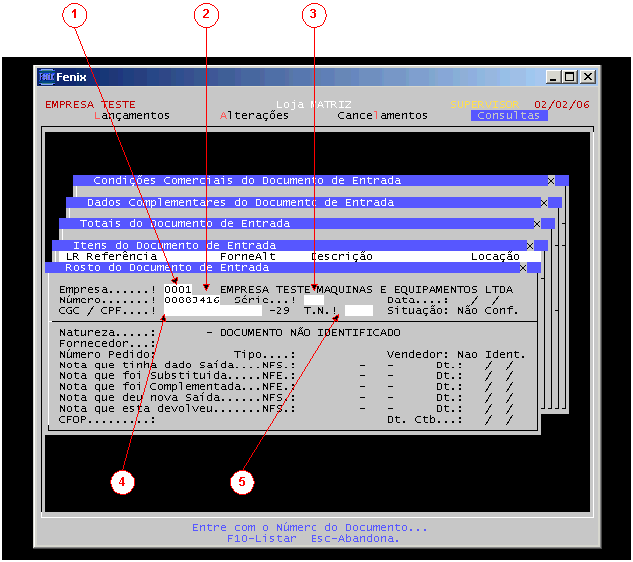Consulta Notas ou Documentos de Entrada
Consulta de Notas ou Documentos de Entrada
Esta função é um recurso de consulta de notas fiscais, ou outros documentos não fiscais de entrada usado em muitos módulos do sistema e apresenta várias informação sobre Notas e Documentos, inclusive usando outros recursos do sistema, tornando muitas vezes a consulta recursiva.
Ela possui várias telas sobrepostas contendo informações de forma ordenada dos dados da nota Fiscal que você navegará utilizado as teclas de movimentação. A qualquer instante da consulta você terá acesso a funções adicionais mostrando outros conjuntos de informações pertinentes a nota Fiscal.
Telas da Consulta de Notas ou Documentos de Entrada
1ª Tela de consulta - Dados do Cabeçalho
A primeira tala de apresentação de dados da desta consulta possui uma um conjunto de dados que são da chave primária de localização da nota ou documento ver: Localizar uma Nota ou Documento de Entrada e outros dados de identificação e de relacionamento do documento:
| Item | Descrição da tela | Descrição do conteúdo |
|---|---|---|
| 1 | Empresa | Código da Loja que está entrando a nota. |
| 2 | Nome da empresa da Loja que esta entrando a Nota ou Documento. | |
| 3 | Número | Número da Nota Fiscal ou Documento não fiscal de entrada. |
| 4 | Série | Série da Nota Fiscal ou Documento não fiscal de entrada. |
| 5 | Data | Data da emissão da Nota ou Documento entrada. |
| 6 | CGC / CPF | CNPJ ou CPF do emissor da nota ou documento de entrada. |
| 7 | T.N. | Tipo de Numerador da Nota Fiscal ou Documento não fiscal de entrada. |
| 8 | Situação | Situação da Nota ou Documento ( Normal , Processamento ou Cancelada ). |
| 9 | Nutureza | Código do Tipo de Documento Interno ou Externo da Nota ou Documento e Descrição. |
| 10 | Cliente | Nome / razão social do emitente (fornecedor). |
| 11 | Número do Pedido | Número do Pedido da Fabrica associado a Nota ou Documento de entrada. |
| 12 | Nota que deu a saída | Número - Série - Tipo de Numerador e data de emissão da Nota Fiscal ou documento que deu saída para o retorno por esta entrada. |
| 13 | Nota que foi substituída | Número - Série - Tipo de Numerador e data de emissão da Nota Fiscal ou Documento que foi substituída por esta Nota ou Documento por re-emissão de nota de entrada. |
| 14 | Nota que foi complementada | Número - Série - Tipo de Numerador e data de emissão da Nota Fiscal ou Documento que foi complementada por está Nota Fiscal. |
| 15 | Nota que deu nova saída | Número - Série - Tipo de Numerador e data de emissão da Nota Fiscal ou Documento que deu nova saída para esta Nota ou Documento de entrada. |
| 16 | Nota que esta devolveu | Número - Série - Tipo de Numerador e data de emissão da Nota Fiscal ou Documento de saída que desta Nota ou Documento de entrada devolveu. |
| 17 | CFOP | Código Fiscal da Operação correspondente a esta Nota Fiscal de entrada. |
| 18 | Tipo | Tipo de Pedido ao fornecedor (Emergência, Regular ou Indefinido) desta nota fiscal de entrada. |
| 19 | Vendedor | Apelido do Vendedor que responsável pela origem desta Nota ou Documento de entrada. |
| 20 | Dt Ctb | Data da efetivação da nota ou documento de entrada, data da contabilização. |
2ª Tela de consulta - Itens da Nota ou Documento de Entrada
A segunda tela da consulta trata dos itens da Notas ou Documentos de entrada e tem dois estados, a de "Navegação" é aquela se apresenta apenas para visualização na migração de telas da consulta e a "Edição" da tabela propriamente dita, onde é possível ver um elenco de informações de cada item ao pressionarmos ENTER ao passar pela tela.
Tela em modo Edição dos itens da Nota ou Documento de entrada
Pressionando-se ENTER sobre a tela de navegação o sistema entrará no modo Edição onde o usuário poderá navegar pelos diversos itens na nota e por diverso campos de cada item. Neste modo é ativado outras forma de consultas disponíveis somente nesta condição:
Nesta modalidade de Edição, o usuário poderá navegar por linhas e colunas da tabela de itens da Nota Fiscal ou Documentos vendo o conteúdo dos dados. Pressionando a tecla ENTER, dependendo do tipo de coluna ou mesmo da Área Operacional do sistema que deu Nota ou Documento, o sistema se deslocará para outras formas de consulta. Neste exemplo em que temos um documento de venda de peças, este recurso ser o desvio para a consulta do cadastro geral ou consulta direta ao Kardex.
Enter sobre a quantidade Ver: Consultando o Cadastro Geral de Peças
Enter outros campos Ver: Consultando o Kardex
3ª Tela de consulta - Totais da Nota ou Documento de entrada
Esta tela é auto explicativa quanto aos seus conteúdos pos nela são apresentados os totais do documento, seus acréscimos e deduções até a composição final do Total final da Nota Fiscal ou Documento. Se a nota for faturável este será portanto o valor que entrará no contas a receber pelo total dos títulos emitidos.
4ª Tela de consulta - Informações complementares notas de entrada
Nesta tela, também auto explicativa, temos as informações de transporte e observações. Ela também, semelhante a telas de itens, possui dois estados, "Navegação" e "Edição" pressionando enter, você editará os campos de local de entrega e observação como um editor de testos sem poder alterá-los de fato.
Para sair de uma edição de campo de local de entrega ou observação, pressione ESC ou CTRL + W.
5ª Tela de consulta - Títulos da Nota ou Documento de entrada
A quinta e última tela da consulta trata dos Títulos da Notas ou Documentos de entrada e a exemplo das anteriores tem dois estados, a de "Navegação" é aquela se apresenta apenas para visualização na migração de telas da consulta e a "Edição" da tabela propriamente dita, onde é possível ver um elenco de informações de cada Titulo no Contas a Pagar ao pressionarmos ENTER ao passar pela tela:
Estando no modo Edição desta tela, você poderá navegar pelos títulos e por uma gama grande de campos de informações do titulo, também pressionando Enter sobre um titulo qualquer, o sistema se deslocará para a consulta dirigida ao contas a receber sobre o titulo em foco:
Ver: CONTAS A PAGAR
Recursos da Consulta de Notas ou Documentos
Durante a consulta de todas a telas, estão disponíveis os seguintes recursos de consulta de informações adicionais sobre as notas ou documentos de entrada:
Listagem de Notas ou Documentos de Entrada
A de Listagem das Notas ou documentos de entrada é utilizada por vários módulos no sistema em diferentes telas a seguir um exemplo clássico da utilização da listagem para Notas Fiscais de saída.
Utilize as teclas de navegação, pressione ENTER para retornar os dados da chave primária de busca do cadastro sendo utilizado.
Durante a listagem está disponível us funções F10 recurso de troca de ordem de indexação e F11 para ver o documento pela consulta informações do documento em foco sem sair da listagem:
F10 - Troca ordem: Notas e Documentos de Entrada
Pressionando F10 o sistema oferece um menu de opções de ordenação da listagem para facilitar a localização da Nota ou Documento de entrada.
Tendo selecionado a ordem, o sistema reapresentará a tela baseado naquela ordem, mantendo o registro anteriormente em foco.
F11 - Ver o Documento de Entrada:
Pressionando F11, o sistema acionará a consulta de Notas ou Documentos de saída no modo direto informando os dados da chave de busca do registro em foco ver: Consulta de Notas ou Documentos de Entrada
Localizar uma Nota ou Documento de Saída
A localização de uma Nota ou Documento de entrada se da pela informação da chave primária dos cadastros de Notas Fiscais ou Documentos não Fiscais de entrada que é a combinação de 5 Campos identificadores e que dão identidade absoluta a um nota ou documento do sistema.
A função de localização de Notas ou Documentos de entrada pela chave primária é única no sistema mesmo que em telas de aparência diferente, no exemplo a seguir temos o caso clássico de busca:
| Durante a entrada dos campos de identificação da Nota ou Documento se for utilizada a função de listagem das Notas ou Documentos de entrada, se for selecionado um um registro da Listagem, automaticamente todos os campos da chave de busca serão preenchidas. | |
| ver: Listagem de Notas ou Documentos de Entrada |
| Informar o código da Loja com até 4 dígitos. | |
| Estará disponível neste campo quando na busca do documento: | |
| 1 Código da Loja | F10 Listar Títulos. ver: Listagem de Notas ou Documentos de Entrada |
| F9 Listar Lojas. ver: Grupo Empresas Filiais |
| Informar o número da Nota ou Documento de saída com até 8 dígitos. | |
| 2 Número | Estará disponível neste campo quando na busca do documento: |
| F10 Listar Títulos. ver: Listagem de Notas ou Documentos de Entrada |
| Informar o número de Série da Nota ou Documento de saída com até 3 dígitos, a série para notas ou documentos de saída somente é usada quando for cupom fiscal. Estará disponível neste campo: | |
| 3 Série | F10 Listar Títulos. ver: Listagem de Notas ou Documentos de Entrada |
| Informe o CGC ou CPF com até 14 caracteres do emissor do documento. | |
| CGC ou CPF | Estará disponível neste campo quando na busca do documento: |
| F10 Listar Títulos. ver: Listagem de Notas ou Documentos de Entrada |
| Informe o Tipo de Numerador da Nota ou Documento de saída com até 4 caracteres. ver: NUMERAÇÃO DE DOCUMENTOS | |
| Tipo Numerador | Estará disponível neste campo quando na busca do documento: |
| F10 Listar Títulos. ver: Listagem de Notas ou Documentos de Entrada |